突然发现一个很简单的方法,可以很有效的把多个excel表格合并到一个表格中,觉得很有必要分享一下,下面就以excel2007版本的excel表格来实际举例子,来看看如何简单快速合并表格。
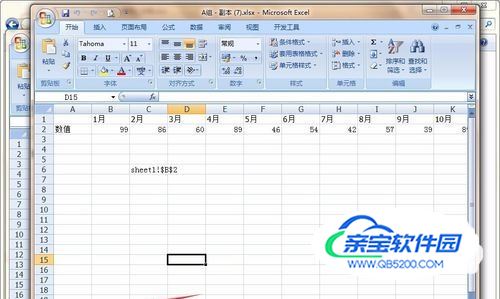
Sub 合并表格()Dim mypath As StringDim f As StringDim ribao As WorkbookApplication.ScreenUpdating = Falsemypath = ThisWorkbook.Path & "/琢磨/"f = Dir(ThisWorkbook.Path & "/琢磨/*.xlsx")DoWorkbooks.Open (mypath & f)With ActiveWorkbook.Sheets(1).Move after:=ThisWorkbook.Sheets(Sheets.Count)End Withf = DirLoop Until Len(f) = 0Application.ScreenUpdating = TrueEnd Sub
随机做一下演示数据,比如新建一个文件夹,需要把里面A组,A组 - 副本,A组 - 副本 (5),6,7,8等excel表格合并汇总为一个。当然如果少的话,可以直接复制到同一个excel表格中。
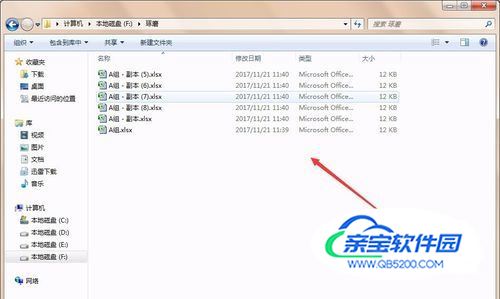
步骤一:先新建一个空白的表格,然后必须是使用支持宏功能的excel文档才可以,这里原来2007版本的是不支持的,需要更换或者是找开发工具,开发宏选项,之后要用到。

步骤二,重点来了,选择开发工具(必须支持宏选项才可以),选择插入,再选择第一个,选择插入按钮,然后再随机找个空白位置,画框框,多大,看自己喜欢。

步骤三:插入按钮之后,就会有选项可以选择宏,但是如果是第一次新建的话,是需要先新建宏才可以,所以,就需要来新建宏按钮啦,不需要懂VBA,直接可以使用现成的,但是需要改动一下。

步骤四:输入VBA代码,可以直接使用,但是需要注意的一点就是,里面的“琢磨”是对应的文件夹名称,这个需要改动,其他的可以不用改动,不然运行起来会出现错误的。

步骤五:设置好之后,就可以返回点击“合并表格”(当然按钮的名称可以自定义,这里随机起的名字,也可以简单合并,或者是合等),之后就可以看到,表格就自动合并为一个了。

使用代码,可以很简单就完成了多个excel表格合并为一个表格,一个按钮就瞬间完成了,超级方便。
但是还是得多加练习才可以,代码的运行,就算不会写,得看懂意思,才可以掌握。